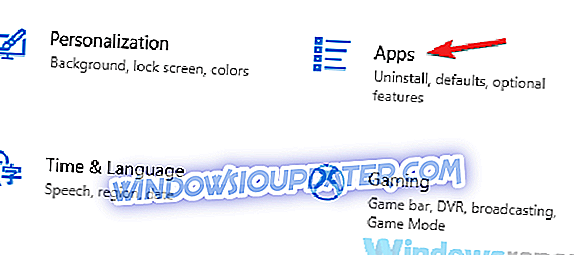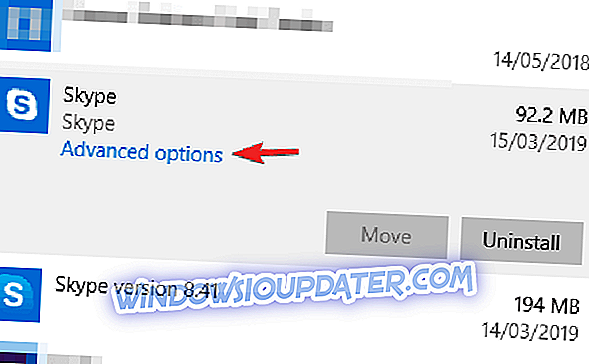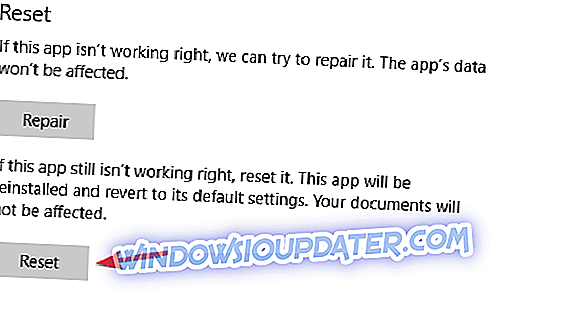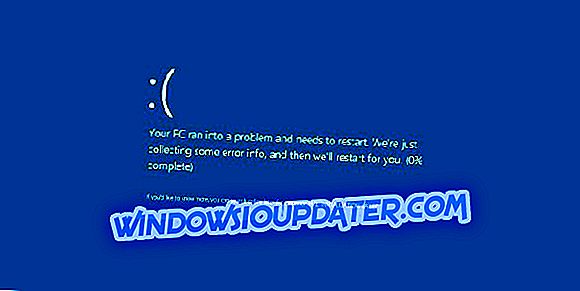Skype jest pionierem aplikacji do przesyłania wiadomości i pozostaje najczęściej używanym, a dzięki wielu zintegrowanym usługom, jedną z najlepszych aplikacji do przesyłania wiadomości na rynku.
W rzeczywistości Skype umożliwia również wykonywanie połączeń do telefonów stacjonarnych i komórkowych na całym świecie, w naprawdę korzystnych warunkach.
Od czasu do czasu wiadomości Skype na komputerze mogą być poważnie opóźnione. Możesz pracować w trybie online, z działającym Internetem, a czasami (może trzy razy dziennie) wiadomość nie przejdzie przez ponad godzinę. Dzisiaj pokażemy Ci, jak to naprawić.
Skype powoli przesyła wiadomości? Wypróbuj te rozwiązania
- Zamknij aplikację Skype na wszystkich urządzeniach
- Zainstaluj aplikację Classic dla Skype
- Zresetuj Skype UWP
1. Zamknij aplikację Skype na wszystkich urządzeniach

Skype jest oprogramowaniem wieloplatformowym i jest dostępny na szerokiej gamie urządzeń, wywołując komputery, smartfony i tablety. Gdy Skype działa jednocześnie na wielu urządzeniach, czasami mogą wystąpić problemy z synchronizacją, które mogą prowadzić do opóźnienia wiadomości Skype. Może to być dość niewygodne, ale istnieje sposób na rozwiązanie tego problemu.
Aby rozwiązać ten problem, wystarczy zamknąć aplikację Skype i wylogować się ze Skype na wszystkich urządzeniach. Po wykonaniu tej czynności wystarczy zalogować się ponownie do Skype na każdym urządzeniu i sprawdzić, czy problem pojawia się ponownie.
Wiemy, że wylogowanie się z każdego urządzenia może być trochę żmudne, ale kilku użytkowników zgłosiło, że to rozwiązanie działało dla nich, więc spróbuj go wypróbować.
2. Zainstaluj aplikację Classic dla Skype
Jeśli poprzednie kroki nie rozwiązały problemu z opóźnieniem w komunikacie Skype, zainstaluj aplikację Classic Skype 7.41.0.101. Czasami starsze wersje działają lepiej, a przełączając się na nie, można rozwiązać ten problem.
Warto wspomnieć, że wersja Classic Skype 7.41.0.101 jest nieaktualna, więc możesz mieć problemy ze znalezieniem jej. Możesz pobrać go ze źródeł innych firm, ale ponieważ ta wersja jest nieaktualna, możliwe, że będziesz musiał zaktualizować ją do najnowszej wersji zaraz po jej zainstalowaniu.
Jak widać, nie jest to najbardziej niezawodne rozwiązanie, ale może działać dla niektórych użytkowników.
3. Zresetuj Skype UWP
Jeśli inne rozwiązania nie zadziałały, możesz skorygować opóźnienie wiadomości Skype po prostu przez zresetowanie aplikacji UWP Skype. Jest to dość proste i możesz to zrobić, wykonując następujące kroki:
- Otwórz menu Start i kliknij Ustawienia.
- Kliknij Aplikacje.
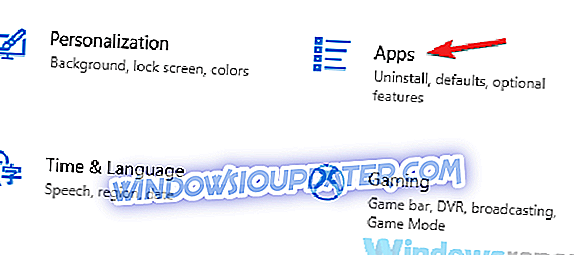
- Znajdź i kliknij Skype na liście aplikacji.
- Kliknij Opcje zaawansowane .
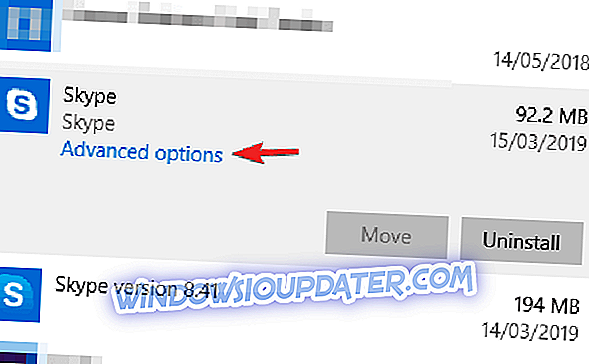
- Wybierz Resetuj.
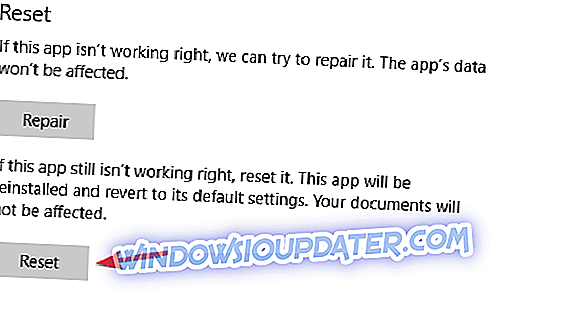
- Następnie odinstaluj i ponownie zainstaluj aplikację Skype.
Oto rozwiązania, które mogą pomóc w rozwiązaniu problemu opóźnienia w komunikacie Skype. Daj nam znać, jeśli udało ci się rozwiązać problem za pomocą tego przewodnika w sekcji Komentarze poniżej.